Vous souvenez-vous du plugin After Effect de Pete Warden ? C'était un mélange complet d'effets vidéo étonnants et l'un des meilleurs était l'effet de demi-teintes. On en parle souvent sur le forum. Souhaitez-vous raviver l'effet de demi-teintes en tant que plugin ? Générer un effet de demi-teinte est un style moderne et vintage. Savez-vous comment faire ? Dans cet article, nous vous expliquerons comment créer des demi-teintes après effets dans After Effects.
- Partie 1 :Comment créer des demi-teintes dans After Effects
- Partie 2 :2 meilleurs plug-ins d'effets de demi-teintes
Comment créer facilement un effet de demi-teintes
Il est difficile de créer un effet de demi-teinte dans After Effects, nous vous recommandons donc fortement d'utiliser FilmoraPro. Vous pouvez l'utiliser pour créer facilement des effets étonnants. Pour les effets de demi-teintes, il vous suffit de faire glisser et de déposer les effets sur le clip vidéo. Consultez les étapes ci-dessous pour savoir comment créer un effet de demi-teinte dans FilmoraPro.
Étape 1 :Faites glisser et déposez l'effet de demi-teintes sur la timeline
Importez votre clip vidéo dans la chronologie. Recherchez "demi-ton" dans le panneau des effets. Vous le trouverez sous l'onglet Effet grunge. Faites glisser les effets de couleur demi-ton et demi-ton sur le clip vidéo dans la chronologie.
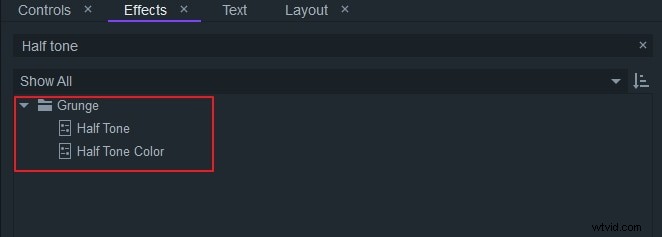
Étape 2 :Ajustez les paramètres d'effet de demi-teintes
Accédez au panneau de configuration. Vous pouvez régler le préréglage des demi-tons. Choisissez simplement celui que vous aimez. Il en va de même avec le préréglage de couleur demi-teinte. Vous pouvez ajuster son angle, sa couleur de point/d'arrière-plan, sa source fluide et plus encore pour rendre l'effet de demi-teinte incroyable.
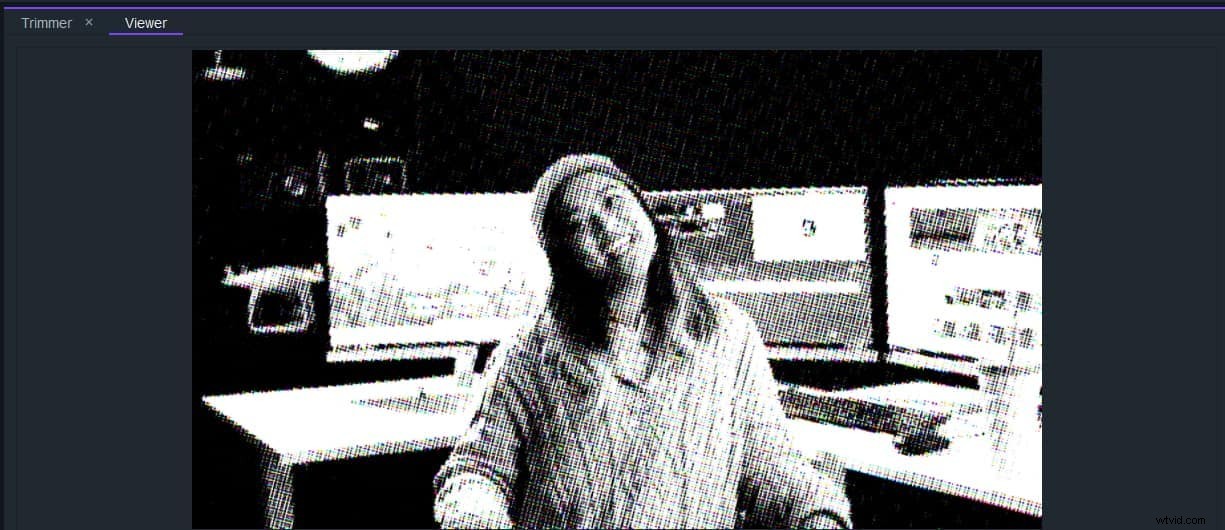
Téléchargez-le maintenant pour l'essayer (gratuitement) !
Partie 1 :Comment créer des demi-teintes dans After Effects
Étape 1 :Créer une nouvelle composition
Créez une nouvelle composition à 1920x1080 avec une taille de composition de couleur unie blanche. Nommez le fichier "Arrière-plan". Créez un autre solide composé nommé "Grille". À partir de cette grille, accédez à Effet et cliquez sur Simulation, puis sur CC Ball Action. À partir de l'effet de contrôle Ball Action, modifiez la taille de la balle à 30 et l'espacement de la grille à 5. Accédez à l'option Effet et cliquez sur Canal, puis inversez. Changez la composition des balles du blanc au noir. Précomposez le solide "Grille". Assurez-vous que tous les attributs sont déplacés vers la pré-composition. Nommez-le "Grille". Après avoir nommé, importez le métrage que vous souhaitez créer un effet de demi-teinte.
Étape 2 :Ajouter des effets
Amenez-le dans la composition, puis précomposez-le en nommant la précomposition "Footage". Désactivez la visibilité de la précomposition du métrage. Dupliquez la précomposition du métrage, puis appliquez une inversion (Effet> Canal> Inverser) au duplicata. Sélectionnez le calque de la grille et accédez à Effet> Flou et netteté> Flou de l'objectif de l'appareil photo. Dans les commandes d'effet, remplacez le calque de carte de flou par le métrage inversé. Dans le menu déroulant à côté, passez de Source à Effets et masques. Il garantit d'utiliser l'effet Inverser sur le métrage. Ajoutez un niveau (Effet> Correction des couleurs> Niveaux) au calque de la grille. À partir des commandes de niveaux, changez le canal en Alpha. Ajustez la valeur de noir d'entrée à 45 et la valeur de blanc d'entrée à 50. Gardez le calque de grille sélectionné, appliquez un flou gaussien (Effet> Flou et netteté> Flou gaussien) et réglez le flou sur 5. Appliquez un autre effet Niveaux et changez le canal en Alpha . Changez la valeur de noir d'entrée à 50 et la valeur de blanc d'entrée à 100. Empilez le flou et les niveaux supplémentaires.
Étape 3 :Détail des couleurs en demi-teintes
Amenez la pré-composition du métrage (celle qui n'est pas inversée) au-dessus de la grille dans la pile de calques. Activez sa visibilité. Baissez l'opacité du métrage à 18%. Créez une transition pour passer du métrage d'origine à la version en demi-teintes. Créez un nouveau solide de 1920x1920 et nommez-le "Circle Matte". Amenez le solide en haut de la pile de calques. Cliquez sur l'outil Ellipse pour créer un masque circulaire de la taille du solide. Modifiez la valeur de l'extension de masque à -960. Définissez une image clé à l'image 0. À l'image 45, modifiez la valeur à 155 pour définir une autre image clé. Faites un clic droit sur l'image clé, cliquez sur Vélocité et définissez l'influence entrante sur 80 %. Dupliquez le calque de métrage et ramenez l'opacité du duplicata à 100 %. Amenez le métrage juste en dessous du "Circle Matte" et réglez son track matte sur Alpha Inverted. Dupliquez le masque à l'intérieur du cache circulaire et déplacez ses images clés pour qu'elles commencent à 3 secondes. Changez le mode du second masque à soustraire. Cela aura pour effet de faire passer le métrage en demi-teinte, puis de revenir au métrage.
Partie 2 :2 meilleurs plug-ins d'effets de demi-teintes
1. Demi-teinte – Aesweets
Il s'agit d'un plug-in avancé d'effets de demi-teintes doté de fonctionnalités exceptionnelles. Vous pouvez créer un effet d'ombre portée avec le plug-in Halftone – aesweets pour un look complètement unique. Qu'il s'agisse de changer l'ombre portée en mode rayures ou d'appliquer la demi-teinte aux vidéos et à tous les autres calques, modifiez simplement le réglage et le décalage de couleur RVB pour créer un aspect de particules unique. Vous pouvez donner un effet d'animation, connecter l'objet avec des lignes et également exporter vers .png en un seul clic avec Halftone aesweets.
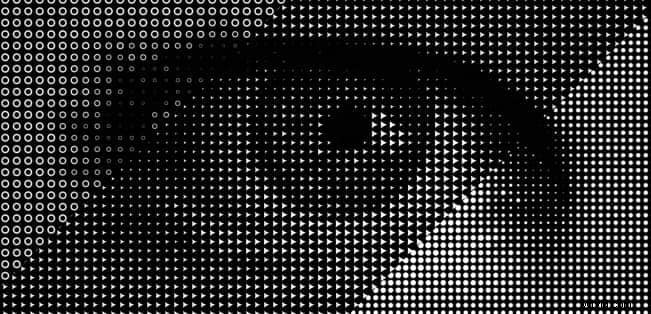
2. Demi-teinte – Borisfx
Il est utile de créer une version en demi-teinte à partir de la source du clip en utilisant des motifs de points blancs et noirs. Il existe une gamme de paramètres à utiliser pour créer un effet de demi-teinte complètement différent. Les paramètres tels que Blur Moka, Mocha Opacity, Enregistrer et charger le préréglage, inverser et redimensionner le moka, combiner les masques, l'angle de point, la source lissée et bien plus encore sont disponibles avec diverses fonctions avec le plug-in de demi-teintes Borisfx After Effects.
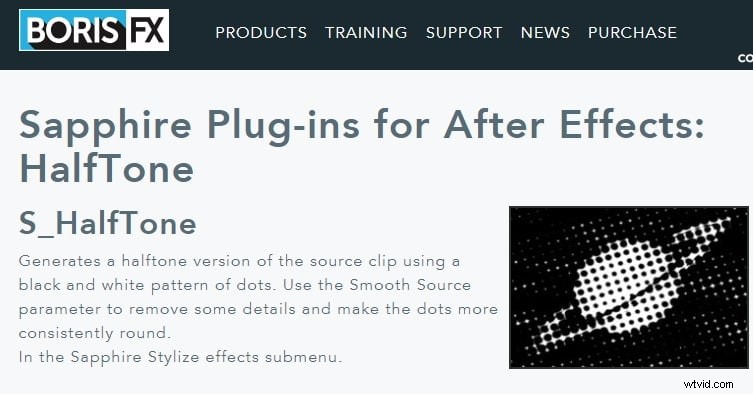
Vous pourriez également aimer : Meilleurs générateurs de sons en ligne>>
Conclusion
Créer un effet de demi-teinte n'est pas vraiment une tâche difficile. Suivez les étapes ci-dessus pour donner des effets de demi-teintes à vos clips en quelques étapes seulement.
